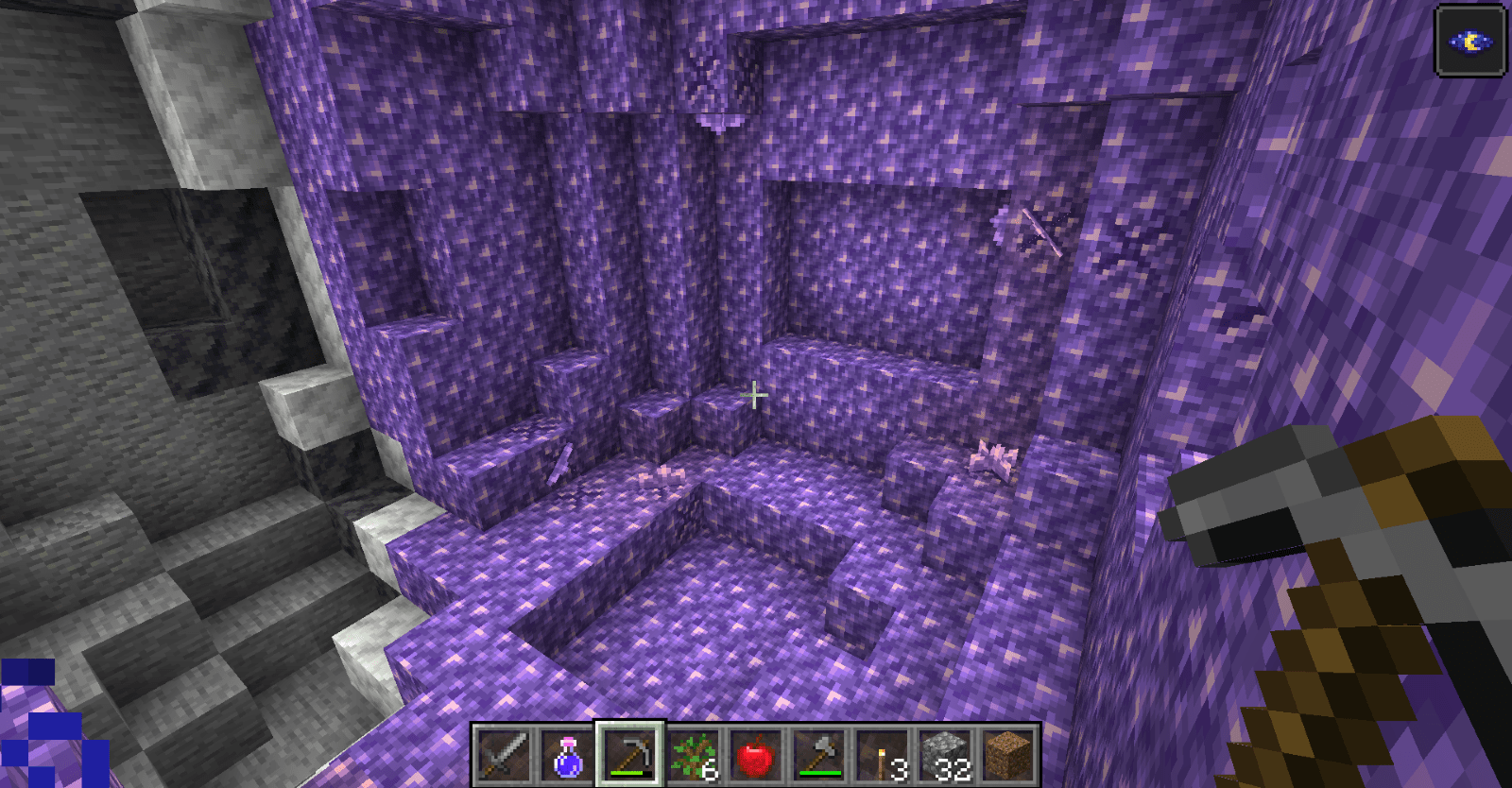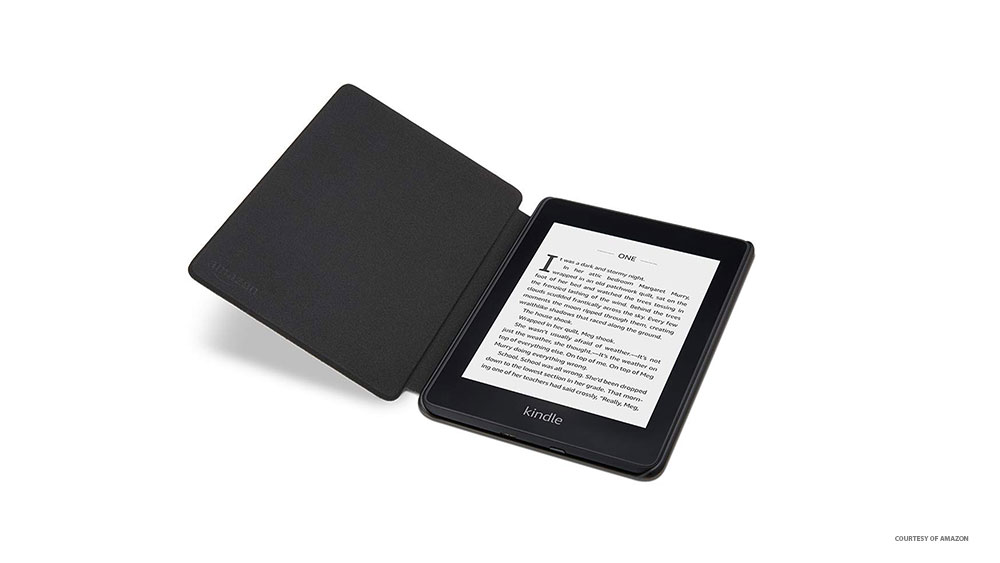Come fare un collage di foto su un Mac
Vuoi creare un collage di foto dall'aspetto accattivante sul tuo Mac? Nessun problema, non hai bisogno di strumenti super avanzati come Adobe Photoshop. Ci sono un sacco di app gratuite e facili da usare che ti consentono di creare collage degni di nota e condividerli sui social media.

Ma per prima cosa, se sei nuovo al college facendo su un Mac dovresti sapere una o due cose sul processo di progettazione. Questo articolo fornisce una guida generale su come utilizzare gli strumenti per i collage, inoltre c'è una sezione con le migliori app gratuite. Senza ulteriori indugi, tuffiamoci dentro.
Processo di progettazione del collage
Passo 1
Avvia la tua app collage preferita e seleziona il modello/layout che si adatta alle tue esigenze. In generale, i modelli possono essere irregolari, a griglia, classici o di forma libera.

Ad esempio, la griglia di solito consente alcune immagini della stessa dimensione, quella classica presenta immagini di dimensioni diverse e la forma libera può fornire interessanti collage ondulati. Inoltre, alcune app offrono layout speciali a forma di animali, cuori, frecce, picche, ecc.
Passo 2
Seleziona le immagini che desideri e importale nell'app collage. La maggior parte delle app consente un semplice metodo di trascinamento della selezione, ma potrebbe esserti chiesto di consentire l'accesso a Foto sul tuo Mac.

A seconda dell'app, puoi accelerare il processo consentendo al software di riempire casualmente il layout/modello. Naturalmente, c'è sempre la possibilità di riorganizzare le foto a proprio piacimento.
Passaggio 3
Quando hai impostato il layout in base alle tue preferenze, puoi aggiungere testo, adesivi e sfondi con motivi al collage. Le opzioni qui sono limitate solo dalla tua creatività e le app forniscono strumenti semplici per personalizzare caratteri e sfondi.

Passaggio 4
Una volta che sei soddisfatto del design, è il momento di esportare o condividere il file. Puoi scegliere i formati JPEG, PNG o TIFF e condividere il collage su Flickr, Facebook, via e-mail, ecc.

Per scopi di condivisione e online, sia JPEG che PNG funzionano alla grande. Se vuoi stampare il collage, potrebbe essere meglio scegliere TIFF (se disponibile) perché è lo standard del settore per le immagini bitmap e raster.
Suggerimenti per gli esperti di Instagram
Coloro che desiderano condividere un collage su Instagram devono fare attenzione al formato, alle proporzioni e alla risoluzione. Le immagini orizzontali supportano un rapporto di aspetto massimo di 1,91:1 ed è 4:5 per le immagini verticali.
La risoluzione massima è 1920 x 1080 pixel e i formati supportati includono BMP, PNG, JPEG e GIF non animate.
Le migliori app di collage di foto per Mac
Le seguenti app provengono da PearlMountain Technology per alcuni motivi. Le loro app sono gratuite (esistono anche versioni pro) e hanno valutazioni degli utenti medie superiori a 4 stelle. Inoltre, l'interfaccia utente è intuitiva e semplice da usare, il che rende il processo di progettazione semplice.
Creatore di collage di immagini Lite
Picture Collage Maker Lite è un'app gratuita che include più di 40 modelli e un sacco di altre risorse artistiche. Oltre a fantastici collage, puoi creare pagine di album, poster, album fotografici e altro ancora.
L'interfaccia semplice e facile da usare è ciò che distingue questa app. Le foto importate sono nel menu a sinistra e puoi accedere agli strumenti artistici dal menu a destra. Puoi anche aggiungere filtri ed effetti fotografici per far risaltare ancora di più le tue immagini.

FotoJet Collage Maker Lite
Con valutazioni stellari e una vasta gamma di modelli disponibili, FotoJet Collage Maker Lite è una delle migliori opzioni gratuite su iTunes. Indipendentemente dal modello che scegli, hai piena libertà di personalizzarlo secondo le tue preferenze.
Gli strumenti di personalizzazione si trovano nel menu a sinistra. E puoi passare da modelli, foto, testo, clipart o sfondo con un clic. L'app ti consente di salvare collage in formati PNG o JPEG, inoltre c'è un'opzione di condivisione per Twitter, Pinterest e Facebook.

Collagelt 3 gratis
Simile ad altre app, Collagelt 3 Free offre vari strumenti, filtri ed effetti per abbellire i tuoi progetti. Ma quali sono le caratteristiche che lo contraddistinguono?
Questa app ha 4 diversi stili di collage, con lo stile pila che è il vero punto forte. Ti consente di impilare casualmente molte immagini per creare un interessante collage a forma libera. Inoltre, ottieni tutti i formati inclusi TIFF, BMP, JPEG, PNG e GIF, inoltre puoi salvare il file in PDF.
Ci sono anche opzioni per condividere il collage via e-mail, AirDrop o iMessage e impostarlo come sfondo del desktop.

Photoscape X
Photoscape X è un software di fotoritocco scaricabile gratuitamente disponibile nell'App Store per Mac e nel Microsoft Store per PC. Non solo hai la possibilità di creare un collage, ma puoi anche eseguire molte modifiche dettagliate.

Anche se hai la possibilità di pagare per la versione pro, la versione gratuita di questa app desktop è spettacolare perché non solo ti dà la possibilità di creare collage e modifiche, ma puoi anche creare GIF!
1, 2, 3 un collage è pronto
Ad essere onesti, è facile lasciarsi trasportare da tutti gli strumenti disponibili per i collage di foto e passare ore a perfezionare un singolo collage. Ma è lì che sta tutto il divertimento.
E ricorda che la maggior parte delle app è dotata di una sorta di funzione automatica che ti consente di accelerare il processo e di avere il collage pronto in pochissimo tempo. Allora qual è il tuo preferito? Condividi il tuo pensiero nella sezione commenti qui sotto.